如何用Photoshop绘画出虚线圆圈?Photoshop是我们经常用到的修图、做图软件,有时候为了设计一些好看的图形,就需要ps出马了,那么ps怎么画虚线圆圈呢?下面介绍两种ps中画虚线圆圈的方法,希望对你有所帮助。感兴趣的朋友快往下看吧。
- 软件名称:
- Adobe Photoshop CS6 v13.0.1.3 官方版
- 软件大小:
- 116MB
- 更新时间:
- 2014-11-09立即下载
Photoshop绘画出虚线圆圈的具体方法介绍
方法一:
在psCC版本中,可以直接绘制虚线圆圈。选择工具栏中的【椭圆工具】。
然后在上方的图像类型中选择【形状】,然后将【填充颜色】设置为无,接着在描边的旁边,在线条类型中,我们就可以直接选择虚线线条。
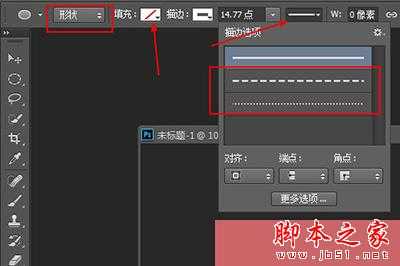
接着你就可以在画布上拖出一个你想要的虚线圆圈了,是不是很简单。

方法二:
这种方法适用于老版本的PS。
首先我们选择【椭圆选框工具】,在画布上拖出一个圆圈,然后右键,在菜单中选择【建立工作路径】。
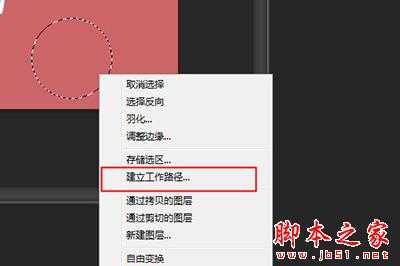
接着我们使用【画笔】工具,并进入画笔的设置界面,选择一个圆形的画笔,然后将【圆度】调整为0%,【大小】调整到2到10像素之间,最后将【间距】调整到最大。
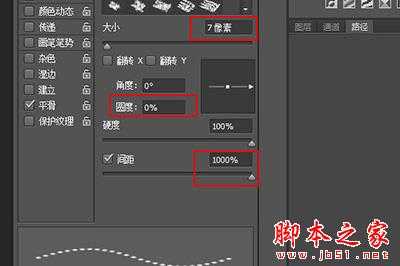
然后我们点击【路径】界面,点击在刚才建立的路径上右键【描边路径】,在弹出的菜单中我们选择【画笔】即可。

最后也可以得到以一个虚线的圆圈。

以上便是小编为大家整理的关于用Photoshop绘画出虚线圆圈详细操作过程,希望能够帮到你,会持续发布更多资讯,欢迎大家的关注。
免责声明:本站文章均来自网站采集或用户投稿,网站不提供任何软件下载或自行开发的软件! 如有用户或公司发现本站内容信息存在侵权行为,请邮件告知! 858582#qq.com
稳了!魔兽国服回归的3条重磅消息!官宣时间再确认!
昨天有一位朋友在大神群里分享,自己亚服账号被封号之后居然弹出了国服的封号信息对话框。
这里面让他访问的是一个国服的战网网址,com.cn和后面的zh都非常明白地表明这就是国服战网。
而他在复制这个网址并且进行登录之后,确实是网易的网址,也就是我们熟悉的停服之后国服发布的暴雪游戏产品运营到期开放退款的说明。这是一件比较奇怪的事情,因为以前都没有出现这样的情况,现在突然提示跳转到国服战网的网址,是不是说明了简体中文客户端已经开始进行更新了呢?
